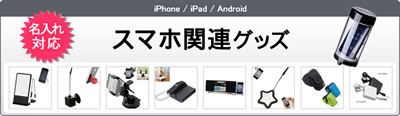販促レポート
2017/12/12 Excel小技
<エクセル> テキスト化された数字を数値データに変換する方法
データの整形時に不思議と起こってしまう「数値データのテキスト化」。元データの属性を反映してしまうことが原因の一つなんですが、作業中にいちいちチェックなどしてられませんよね。本日は、この問題を解決します。
データの整形時に不思議と起こる「数値データのテキスト化」

年末年始にかけ担当者さんを悩ますのが各種データの調整作業。
商品マスタ一覧や在庫一覧表、さらには売上集計表など、それぞれの会社で管理するデータはまちまちですが、データの整形時に不思議と起こってしまう「数値データのテキスト化」。コピー&ペーストを繰り返す際に、元データの持つ属性もそのまま反映してしまうことが原因の一つなんですが、作業中にいちいちチェックなどしてられませんよね。
下記の図をご覧になって、「あるある」と頷く方も多いはず。
緑色の三角から「エラーを無視する」で一応の解消はできますが、全部を手作業で修正するとなると泣きたくなってしまうレベル。忙しいこの年末にやってられません。
本日の投稿第二弾、この問題を一瞬で解決する方法をご紹介します。
テキスト化された数字を一括で数値に変換する方法

緑色の三角でお馴染み、数値データがなぜかテキストに...。あるあるですよね。
このような問題は「ジャンプ」機能で解決。まず、どこでも良いので、セルに数字の「1」を記入しそれをコピーします。
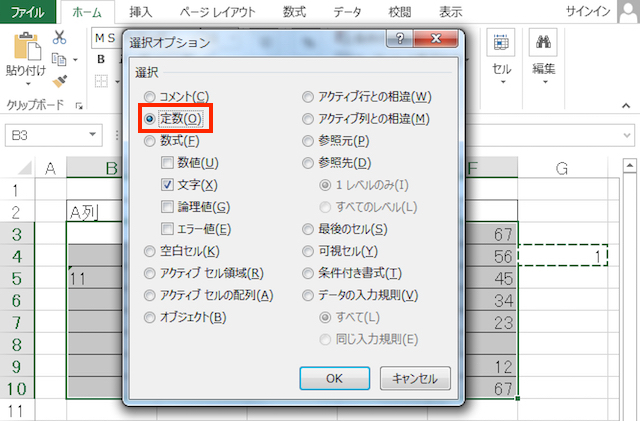
選択オプションメニューを開き、定数の[文字]のみにチェックを入れて[OK]を押します。ちなみに、[文字]は値以外の文字を全て選択してしまうので、「項目名」など文字が入力されたセルを省いて選択しましょう。

選択されたセル上で右クリックしメニューを開き、[形式を選択して貼り付け]を選択します。
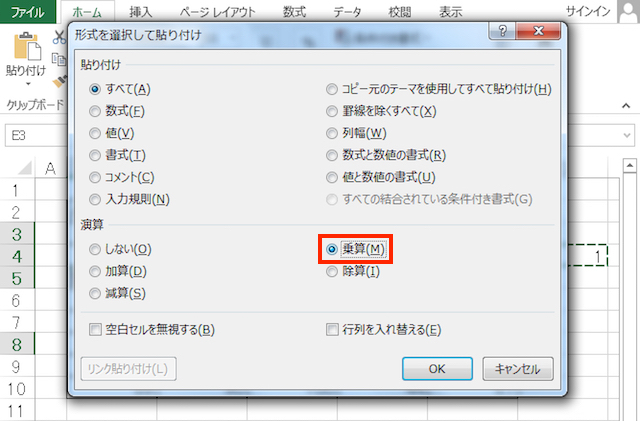
メニューから[乗算]を選択し[OK]を押します。

すると、文字列が全て数値に変換されました。簡単だけど素晴らしい時短テクですね。
いかがでしたでしょうか。
非常に地味なテクニックですが、在庫管理表や商品一覧表などのデータ整形の際に非常に重宝する便利ワザです。ぜひ、活用してみて下さい。
※Excel2013(Windows版)で操作しています。
※Excel2013以外のバージョンだと、項目名が異なる場合があるのでご注意ください。
※画像キャプチャに記載されている内容は架空のデータです。
<ライタープロフィール>

年末年始にかけ担当者さんを悩ますのが各種データの調整作業。
商品マスタ一覧や在庫一覧表、さらには売上集計表など、それぞれの会社で管理するデータはまちまちですが、データの整形時に不思議と起こってしまう「数値データのテキスト化」。コピー&ペーストを繰り返す際に、元データの持つ属性もそのまま反映してしまうことが原因の一つなんですが、作業中にいちいちチェックなどしてられませんよね。
下記の図をご覧になって、「あるある」と頷く方も多いはず。
緑色の三角から「エラーを無視する」で一応の解消はできますが、全部を手作業で修正するとなると泣きたくなってしまうレベル。忙しいこの年末にやってられません。
本日の投稿第二弾、この問題を一瞬で解決する方法をご紹介します。
テキスト化された数字を一括で数値に変換する方法

緑色の三角でお馴染み、数値データがなぜかテキストに...。あるあるですよね。
このような問題は「ジャンプ」機能で解決。まず、どこでも良いので、セルに数字の「1」を記入しそれをコピーします。
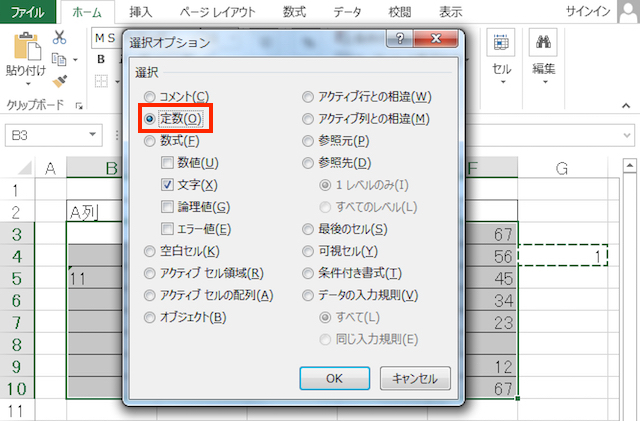
選択オプションメニューを開き、定数の[文字]のみにチェックを入れて[OK]を押します。ちなみに、[文字]は値以外の文字を全て選択してしまうので、「項目名」など文字が入力されたセルを省いて選択しましょう。

選択されたセル上で右クリックしメニューを開き、[形式を選択して貼り付け]を選択します。
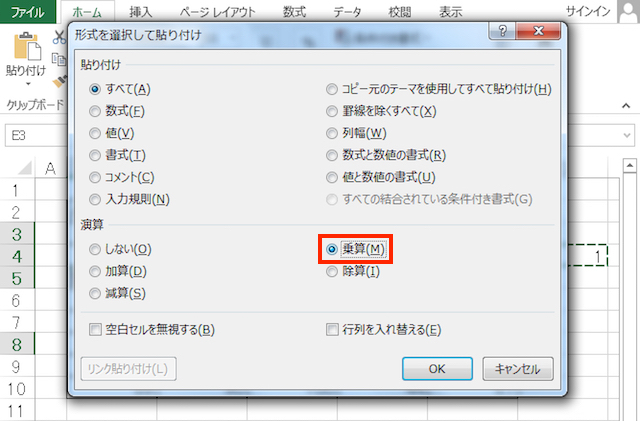
メニューから[乗算]を選択し[OK]を押します。

すると、文字列が全て数値に変換されました。簡単だけど素晴らしい時短テクですね。
いかがでしたでしょうか。
非常に地味なテクニックですが、在庫管理表や商品一覧表などのデータ整形の際に非常に重宝する便利ワザです。ぜひ、活用してみて下さい。
※Excel2013(Windows版)で操作しています。
※Excel2013以外のバージョンだと、項目名が異なる場合があるのでご注意ください。
※画像キャプチャに記載されている内容は架空のデータです。
<ライタープロフィール>
担当ライター:ryusuke
WordPressサイト制作/Web集客の専門家。大手広告代理店にて、百貨店や出版社のリスティング広告運用を担当。その後独立、広告代理店で培ったSEOやデータ分析の知見を活かし、個人メディアを運営する傍らフリーのコンテンツライターとして活動中。執筆テーマは、集客やマーケティングなどビジネス関連、グルメや音楽関連。
公式ブログ
公式フェイスブック
販促レポートは、特集記事や販売促進コラム、オフィスでの問題解決など、皆さんのビジネスに少しでも役立つ情報をお届け。編集長の弊社代表と様々な分野で活躍する若手ライター陣によって、2008年より地道に運営されております。
★このページを友達に伝えよう:
FOLLOW @pqnavi
LIKE @pqnavicom
このレポートに関連するノベルティ素材
|
定価: 卸値:525円 |
|
定価: 卸値:198円 |
★関連エントリー:
- <エクセル> ファイルのサイズを劇的に軽くする便利ワザ
- <エクセル> フィルタ抽出しても連番を崩さない方法|UBTOTAL関数
- <エクセル> 納品日など、締め切り間近のセルを自動で色付けする方法|条件付き書式
- <エクセル> 条件一致データを別ファイルから抽出する方法|VLOOKUP関数
- <エクセル> 大量の連続データを一瞬で作成する便利ワザ|連続データの作成
- <エクセル> 日時データとの結合で起こる数字の羅列?を防ぐ方法|TEXT関数
- <エクセル> 最大値・最小値を一瞬で抜き出す便利ワザ|MAX関数・MIN関数
カテゴリ:<Excel小技> の一覧
[お探しの検索ワードはコチラですか?]
検索メニュー










![ノベルティ:[ペンケース] トレイに変身!レザー調ポーチ](/img/item/ThumbnailMT-31034.jpg)